Editor de transacciones
El Editor de transacciones es una herramienta visual que le permite construir el flujo de una transacción configurable y agregar funcionalidades arrastrando y soltando acciones desde el menú de construcción a la izquierda. Algunas de estas funcionalidades incluyen conectarse con los procesos, ejecutar operaciones matemáticas e invocar servicios externos.
Para acceder al Editor de transacciones y crear una nueva transacción, vaya a Lógica global > Transacciones , haga clic en Nueva transacción y, a continuación, seleccione Configurable. También puede acceder al Editor de transacciones desde el panel de su contexto. La pestaña Configuración se abre de forma predeterminada y los cuadros Inicio y Fin se añaden automáticamente al lienzo.
Consulta la imagen comentada a continuación para obtener más información sobre el editor de transacciones y su interfaz de usuario.
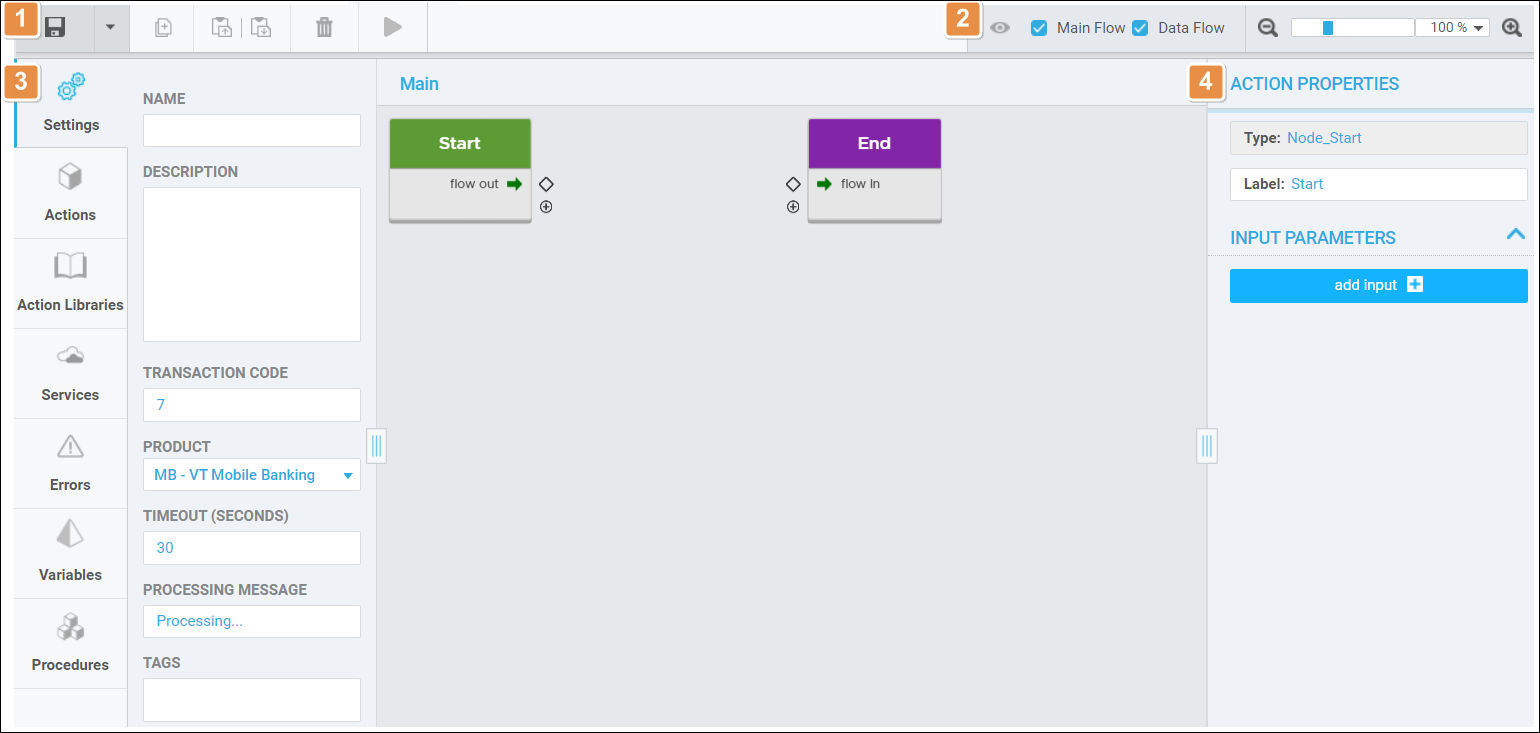
Herramientas (se explican según el orden en el que aparecen):
Save & Close
Haga clic para guardar todos los cambios y cerrar la transacción. Haga clic en la flecha para mostrar más opciones en un menú desplegable:
Save & Continue
Guarda los cambios sin cerrar el editor. Guarde siempre su transacción antes de publicarla.
Publish
Publica la transacción. Esta opción de publicación interna muestra un mensaje si hay un error en el flujo de transacciones y le impide publicarlo. Consulte Errores para obtener más información sobre la gestión de errores.
Close without saving
Cierra el editor y no guarda las actualizaciones.
Duplicate
Haga clic para duplicar el cuadro de acción seleccionado. Esta opción está deshabilitada para los cuadros Inicio y Fin.
Copy
Haga clic para copiar el cuadro de acción seleccionado. Las transacciones copiadas se pueden pegar dentro de la transacción original o en una nueva. Esta opción está deshabilitada para los cuadros Inicio y Fin.
Paste
Haga clic para pegar un cuadro de acción copiado dentro de la transacción original o en una nueva. Esta opción está deshabilitada para los cuadros Inicio y Fin.
Delete
Haz clic en esta opción para eliminar la caja de acción seleccionada.
Run Transaction
Haga clic aquí para probar el flujo de transacciones creado. Obtén más información sobre esta función en Ejecutar transacción.
Opciones de visualización. Marque para seleccionar el tipo de flujo que aparece en el lienzo. Main Flow muestra las conexiones de entrada y salida, mientras que Data Flow muestra cada conexión de datos. Administre el nivel de zoom arrastrando el control deslizante hacia la izquierda o la derecha, escribiendo un valor de zoom o seleccionando un valor de zoom en el menú desplegable.
Menú del edificio y lienzo. El menú del edificio contiene varias pestañas con ajustes y funciones: Acciones, Bibliotecas de Acciones, Servicios, Errores, Variables y Procedimientos. El lienzo muestra el flujo de transacciones representado con cuadros.
Propiedades de acción. Haga clic en un cuadro de acción para editar sus parámetros. Puede editar las propiedades de una acción, como el nombre o la etiqueta, y agregar parámetros de entrada y salida a los cuadros Inicio y Fin. Para obtener más información, consulte Parámetros de entrada y salida.